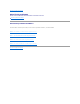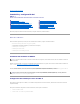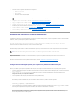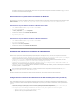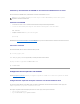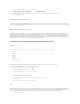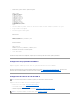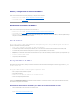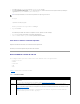Users Guide
Si el sistema operativo comienza a cargarse antes de que usted presione <Ctrl><E>, espere a que el sistema termine de iniciarse y luego reinicie el
sistemaeinténtelootravez.
3. Configure el NIC.
a. Con la tecla de flecha descendente, resalte SeleccióndeNIC.
b. Con las teclas de flecha izquierda y derecha, seleccione una de las siguientes opciones del NIC:
l Dedicado:seleccioneestaopciónparapermitirqueeldispositivodeaccesoremotoutilicelainterfazdereddedicadaqueestádisponible
enelRemoteAccessController(RAC).Estainterfaznosecomparteconelsistemaoperativohostyenvíaeltráficodeadministraciónauna
redfísicaseparada,permitiéndoleestarseparadadeltráficodelasaplicaciones.Estaopciónsóloestádisponiblecuandohayunatarjeta
DRAC instalada en el sistema.
l Compartido:seleccioneestaopciónparacompartirlainterfazderedconelsistemaoperativohost.Lainterfazdereddeldispositivode
accesoremotofuncionasinrestriccionescuandoelsistemaoperativohostestáconfiguradoparamodocolaborativodeNIC.Eldispositivo
deaccesoremotorecibedatospormediodelNIC1ydelNIC2,perotransmitedatosúnicamentepormediodelNIC1.SielNIC1falla,no
sepodráaccederaldispositivodeaccesoremoto.
l Proteccióncontrafallas:seleccioneestaopciónparacompartirlainterfazderedconelsistemaoperativohost.Lainterfazdereddel
dispositivodeaccesoremotofuncionasinrestriccionescuandoelsistemaoperativohostestáconfiguradoparamodocolaborativodeNIC.
EldispositivodeaccesoremotorecibedatospormediodelNIC1ydelNIC2,perotransmitedatosúnicamentepormediodelNIC1.Siel
NIC1falla,eldispositivodeaccesocederásusfuncionesalNIC2enloquerespectaatodalatransmisióndedatos.Eldispositivode
accesoremotoseguiráusandoelNIC2paralatransmisióndeinformación.SielNIC2falla,eldispositivodeaccesoremotodevolverátodas
lasfuncionesdetransmisióndedatosalNIC1.
4. ConfigurelosparámetrosdeLANdelcontroladorderedparaqueutilicenDHCPounafuentededireccionesIPestática.
a. Usando la tecla de flecha descendente, seleccione ParámetrosdeLAN y presione <Entrar>.
b. Usando las teclas de flecha ascendente y descendente, seleccione FuentededirecciónIP.
c. Usando las teclas de flecha a la derecha y a la izquierda, seleccione DHCP o Estática.
d. Si selecciona Estática, configure los valores para DirecciónIPdeEthernet, Máscaradesubred y Puerta de enlace predeterminada.
e. Oprima <Esc>.
5. Oprima <Esc>.
6. Seleccione Guardar cambios y salir.
Elsistemasereiniciaráautomáticamente.
Consulte la GuíadelusuariodelasutilidadesdelcontroladordeadministracióndelaplacabasedeDellOpenManageparavermásinformaciónsobrelautilidadde
configuracióndeaccesoremotodeDell.
Descripcióndeconfiguracióneinstalacióndesoftware
EstasecciónofreceunadescripcióndealtoniveldelainstalacióndelsoftwaredeDRAC5ydelprocesodeconfiguración.ConfigureelDRAC5pormediodela
interfaz basada en web, la CLI de RACADM o la consola serie, telnet o SSH.
ParaobtenermásinformaciónsobreloscomponentesdesoftwaredeDRAC5,consulte"Instalacióndesoftwareenelsistemaadministrado".
InstalaciónelsoftwaredeDRAC5
Para instalar el software de DRAC 5, realice los pasos siguientes en el orden indicado:
1. Instalar el software en el sistema administrado. Consulte "InstalacióndesoftwareenManagedSystem".
2. Instalarelsoftwareenlaestacióndeadministración.Consulte"InstalacióndesoftwareenManagementStation".
ConfiguracióndeDRAC5
Para configurar el software de DRAC 5, realice los pasos siguientes en el orden indicado:
NOTA: CuandolainterfazdelusuariodewebseveenunsistemaDellPowerEdge™1900queestáconfiguradoconunNIC,laconfiguracióndelNIC
muestra dos NIC (NIC1 y NIC2). Este comportamiento es normal. El sistema PowerEdge 1900 (y otros sistemas Dell configurados con una sola LAN de la
placa base) se puede configurar con NIC en equipo. Los modos de equipo y compartido funcionan de manera independiente en estos sistemas.